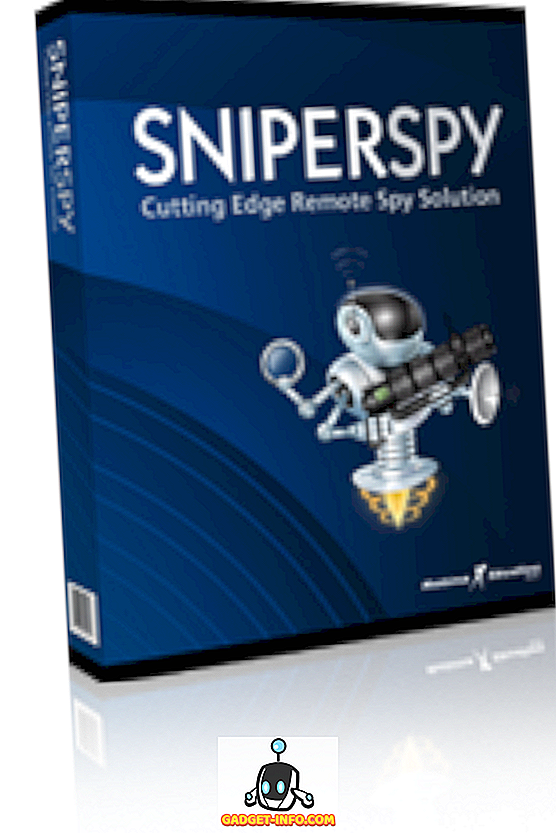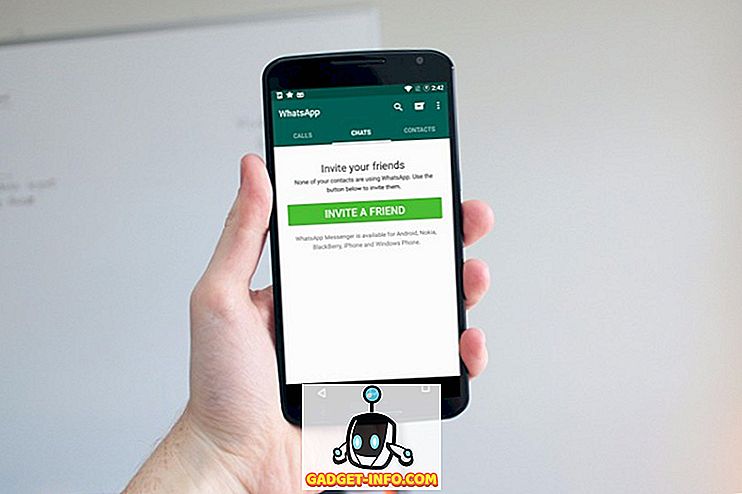Android N przybył i przynosi kilka naprawdę fajnych funkcji i zmian z Androida 6.0 Marshmallow. Jednak wraz z najważniejszymi dodatkami do funkcji czeka mnóstwo ukrytych funkcji, które czekają na odblokowanie. Jeśli używasz Androida N w tej chwili, możesz natknąć się na kilka fajnych nowych sztuczek, ale są szanse, że nie wiesz wszystkiego. Poza tym Google ma pewne ustawienia i może być trudny do znalezienia. Cóż, nie martw się, bo oto wszystkie ukryte funkcje i porady i triki dotyczące Androida N, które powinieneś wiedzieć:
1. Ustaw Custom DPI
Nie musisz już rootować urządzenia z systemem Android, aby ustawić niestandardową wartość DPI, ponieważ Android N obsługuje ją natywnie. Aby zmienić DPI na Androidzie N, przejdź do Ustawienia-> Wyświetlacz-> Rozmiar wyświetlania i możesz wybrać pomiędzy Małymi, Domyślnymi, Dużymi, Większymi i Największymi . Dobrą rzeczą jest to, że zmiana DPI działa na cały system, a nie tylko na tekst.
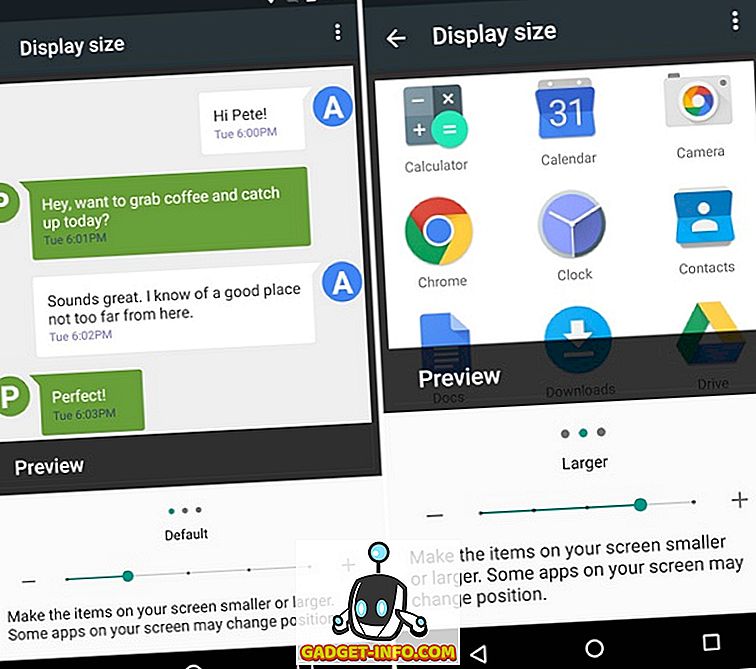
2. Wprowadź informacje awaryjne
Android N umożliwia dodawanie informacji o zagrożeniu, które można uzyskać bezpośrednio na ekranie blokady . Tak więc, w razie nieszczęśliwego wypadku, nieznajomy będzie w stanie uzyskać dostęp do informacji o sytuacji awaryjnej i uzyskać pomoc. Aby dodać informacje awaryjne, przejdź do Ustawienia-> Użytkownicy-> Informacje awaryjne . Możesz dodać informacje, takie jak kontakt alarmowy, grupa krwi, adres itp.
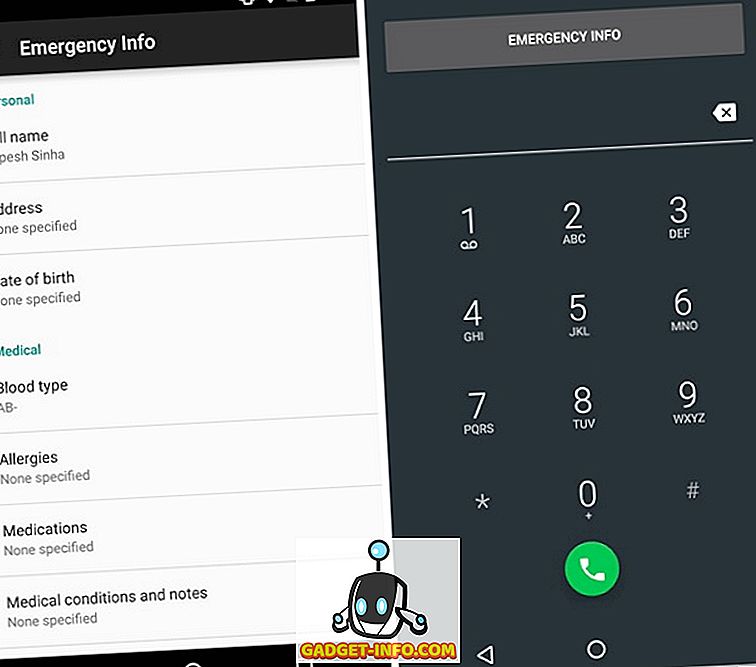
3. Przeciągnij i upuść tekst w wielu oknach
Multitasking na podzielonym ekranie Android N to naprawdę fajny dodatek, który umożliwia przeciąganie i upuszczanie tekstu z jednej aplikacji na drugą w trybie wielu okien. Jest to wciąż elementarna funkcja, ponieważ działa tylko w niektórych aplikacjach i na niewielkich ilościach tekstu. Ale fakt, że jest obecny sugeruje, że Google planuje poprawić rzeczy przy następnych kompilacjach.
Aby z niego skorzystać, po prostu wybierz tekst z jednej aplikacji i naciśnij ponownie przytrzymaj tekst, aby przenieść tekst do aplikacji po drugiej stronie .
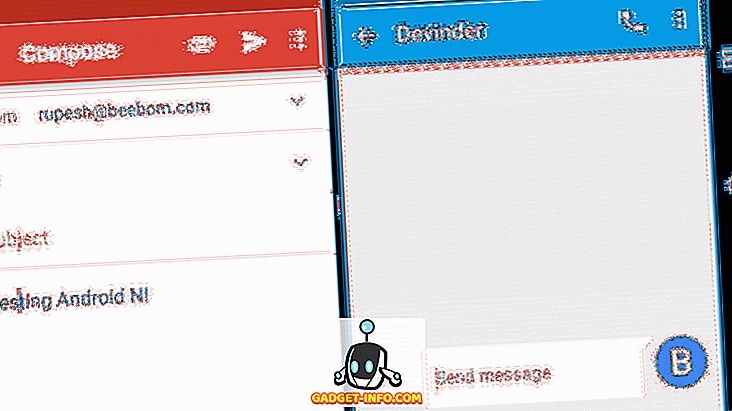
4. Włącz tuner UI systemu
System Tuner UI to zestaw eksperymentalnych funkcji i opcji, które pojawiły się na Androidzie 6.0 Marshmallow, a dzięki Androidowi N to jeszcze więcej fajnych sztuczek. Systemowy tuner UI na Androidzie N oferuje funkcje takie jak tryb nocny, kalibracja ekranu, gest dla wielu okien i wiele innych. Zapoznaj się z naszym szczegółowym wpisem na temat odblokowywania opcji tunera UI systemu w Androidzie N, aby dowiedzieć się wszystkiego o jego ciekawych funkcjach.
5. Przypnij aplikacje do góry w menu Udostępnij
Jeśli masz dużo zainstalowanych aplikacji, znalezienie aplikacji w menu udostępniania może być denerwujące. Pamiętając o tym, Android N pozwala nam przypiąć nasze ulubione aplikacje do menu udostępniania. Wystarczy przytrzymać aplikację, którą chcesz przypiąć w menu udostępniania, a otrzymasz opcję " Przypnij ". Gdy to zrobisz, zobaczysz przypiętą aplikację na górze menu udostępniania.
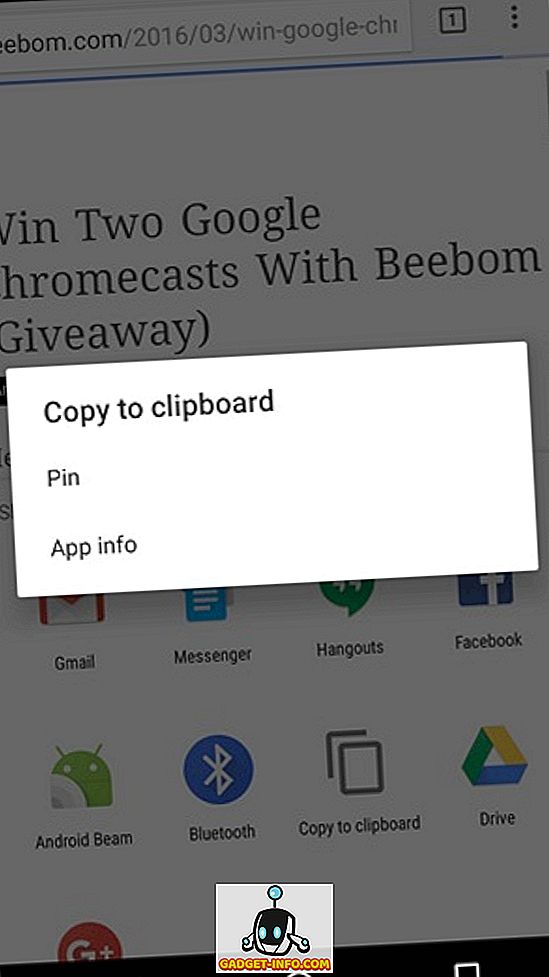
6. Dodaj numery do listy Blokowanie połączeń
Android N w końcu wprowadził długo oczekiwaną blokadę połączeń i funkcję ekranowania, która została wykonana perfekcyjnie. Numer dodany na liście blokowania jest również blokowany przez wiele aplikacji na urządzeniu i usługodawcy. Jednak opcja dodawania liczb na liście blokowania połączeń jest ukryta w aplikacji dialera. Aby zablokować numery, przejdź do aplikacji do wybierania numerów i naciśnij przycisk z trzema kropkami w prawym górnym rogu, a następnie wybierz Ustawienia-> Blokowanie połączeń .
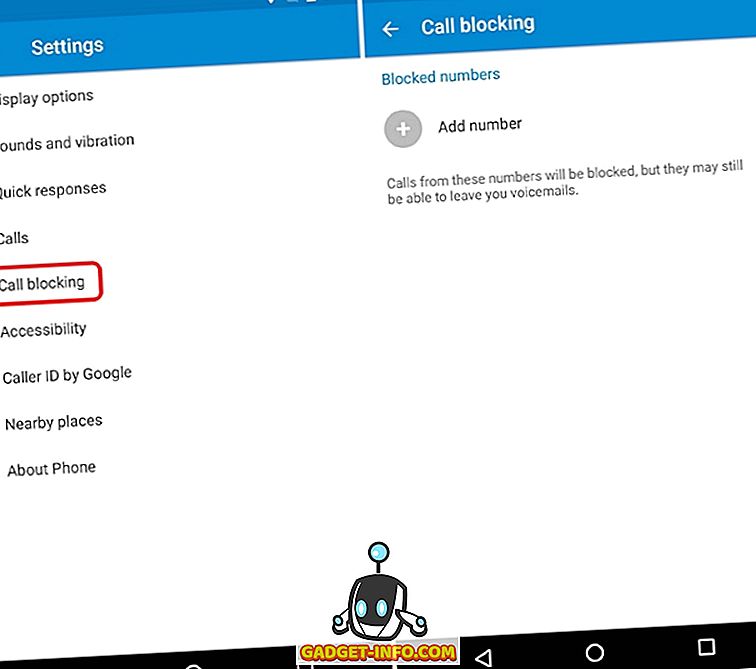
7. Włącz LED powiadomienia
Powiadomienia LED systemu Android są całkiem fajne, ale zaskakująco, Android N ma domyślnie wyłączone powiadomienia LED. Musisz więc ręcznie go włączyć. Aby to zrobić, przejdź do Ustawienia-> Powiadomienia i kliknij ikonę ustawień cog w prawym górnym rogu. Następnie po prostu włącz "Lampkę powiadomienia o impulsie" .
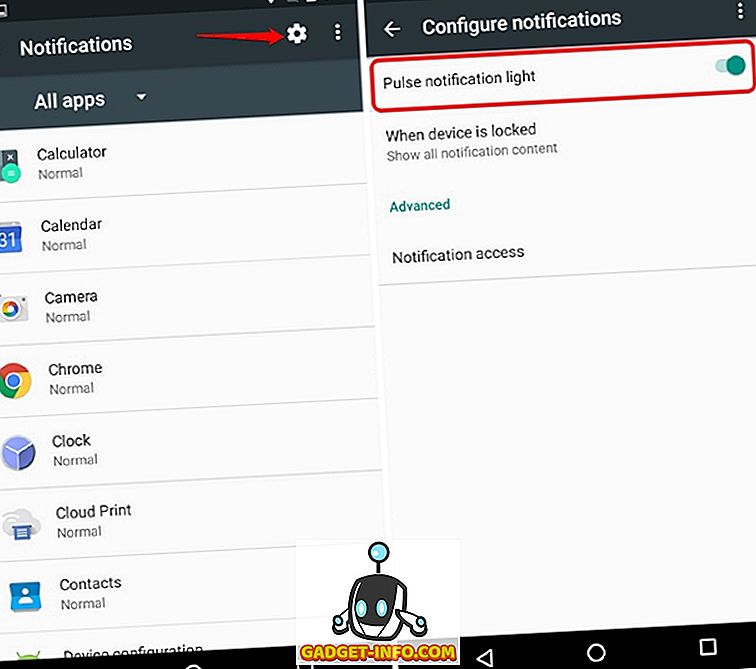
8. Blokuj powiadomienia z aplikacji bezpośrednio z centrum powiadomień
Dzięki Androidowi N możesz blokować powiadomienia aplikacji bezpośrednio w obszarze powiadomień. Aby to zrobić. przesuń palcem w lewo lub w prawo, delikatnie powiadomienie o aplikacji i dotknij ikonę zębatki, która się pojawi lub możesz po prostu naciśnij przytrzymaj powiadomienia . Następnie dostaniesz opcje " Pokaż powiadomienie w trybie cichym " i " Zablokuj wszystkie powiadomienia ". Możesz wybrać preferowaną opcję i nacisnąć " Gotowe ". Możesz także wybrać " Więcej ustawień ", aby uzyskać więcej opcji, takich jak "Ukryj wrażliwą treść" i "Zastąp nie przeszkadzać".
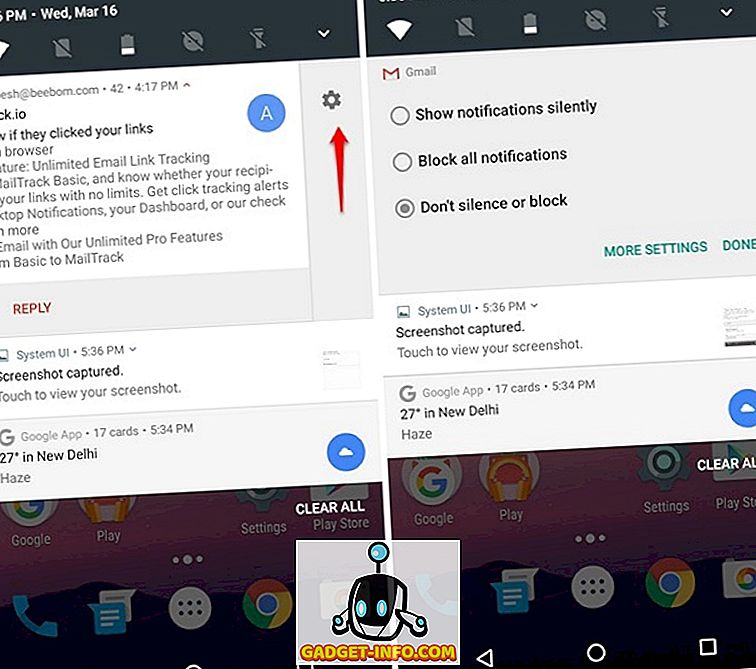
9. Dodaj aplikacje do białej listy w trybie Oszczędzania danych
Android N wprowadza nowy, chłodny tryb Oszczędzania danych, który ogranicza działania aplikacji działających na pierwszym planie i na całym świecie, aby zmniejszyć opłaty za przesyłanie danych. Ale jeśli chcesz, aby aplikacja korzystała z danych w tle bez żadnych ograniczeń, możesz to zrobić. Aby dodać aplikacje do białej listy w trybie Oszczędzania danych, wybierz Ustawienia-> Wykorzystanie danych-> Oszczędzanie danych-> Nieograniczony dostęp do danych i włącz aplikacje, których nie chcesz ograniczać.
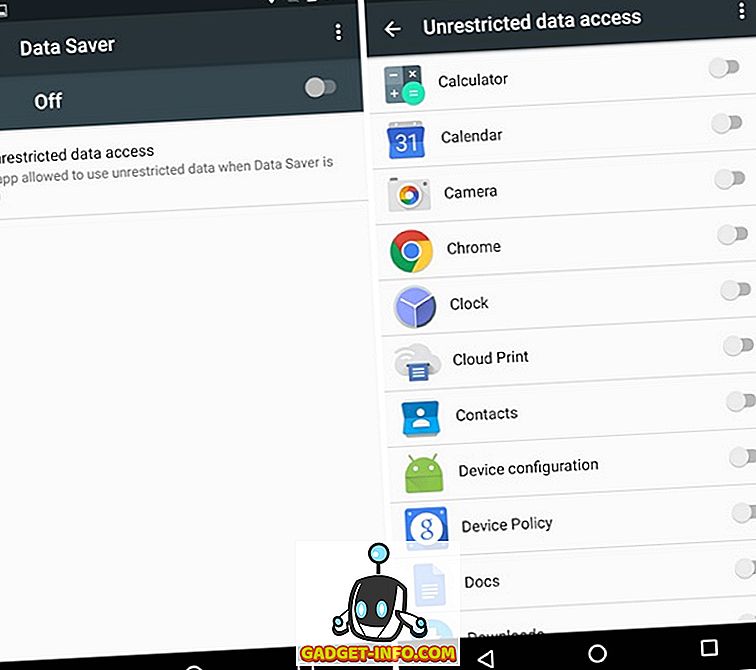
10. Wyłącz niepotrzebne dźwięki
Nie wszyscy lubią słyszeć dźwięki klawiszy, ładowanie, blokowanie ekranu i dźwięki dotykowe, więc możesz je łatwo wyłączyć. Jednak Google zdecydowało się zakopać tę opcję w Ustawieniach. Aby wyłączyć te dźwięki, przejdź do Ustawień Android N- > Dźwięki-> Inne dźwięki .
Ponadto, jeśli chcesz odtwarzać dźwięk w mono, system Android N oferuje możliwość odtwarzania dźwięku w trybie mono w menu Ustawienia-> Dźwięki.
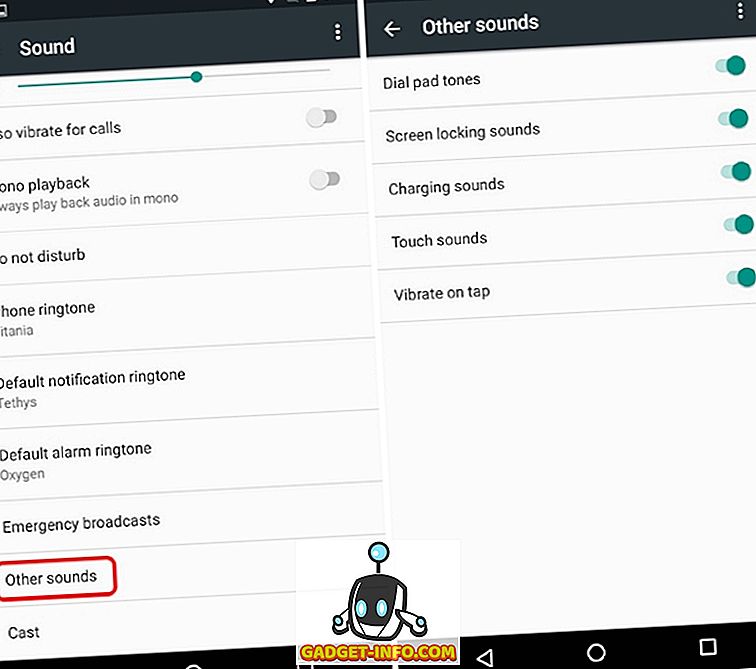
11. Użyj wielu języków
Jeśli jesteś osobą dwujęzyczną lub wielojęzyczną, Android N Cię obejmuje. W przeciwieństwie do swoich poprzedników, Android N pozwala dodawać wiele języków w ustawieniach preferencji językowych. Różne aplikacje Google, takie jak wyszukiwarka Google, już dobrze wykorzystują tę funkcjonalność, umożliwiając wyszukiwanie w wielu językach . Możesz po prostu dodać nowe języki, przechodząc do Ustawienia-> Język i wprowadzanie-> Język . Możesz dodać dowolną liczbę języków, ale język podstawowy urządzenia pozostanie językiem, który jest pierwszy na liście. Można jednak z łatwością przenosić języki w górę iw dół.
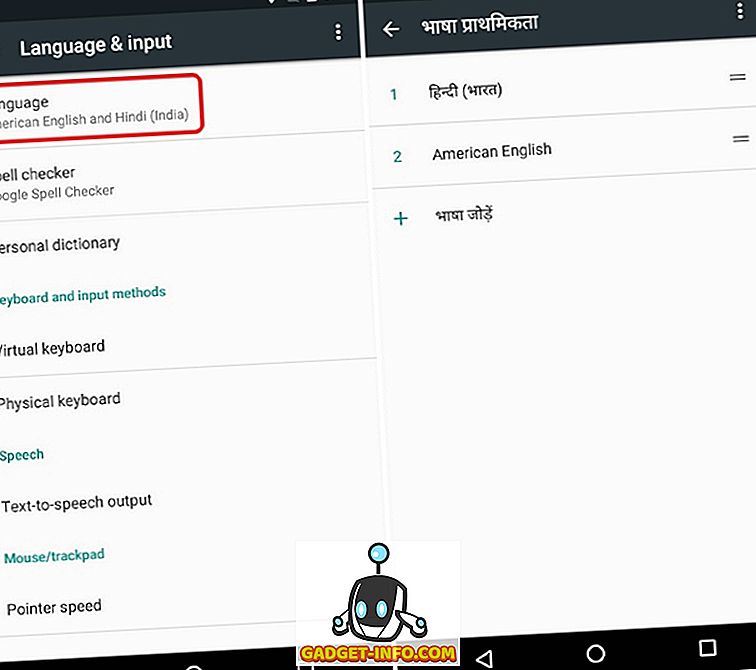
12. Zakończ DND z alarmami
Funkcja "Nie przeszkadzać" jest bardzo przydatna w systemie Android, ale mieliśmy z nią problemy, jeśli chodzi o alarmy. Cóż, Google zadbało o ulepszenie systemu DND w systemie Android N. Teraz możesz upewnić się, że po uruchomieniu alarmu tryb DND jest automatycznie dezaktywowany. Aby włączyć tę opcję, przejdź do dowolnej z reguł w Ustawienia-> Dźwięki-> Nie przeszkadzaj-> Reguły automatyczne i włącz "Alarm może zmienić czas zakończenia".
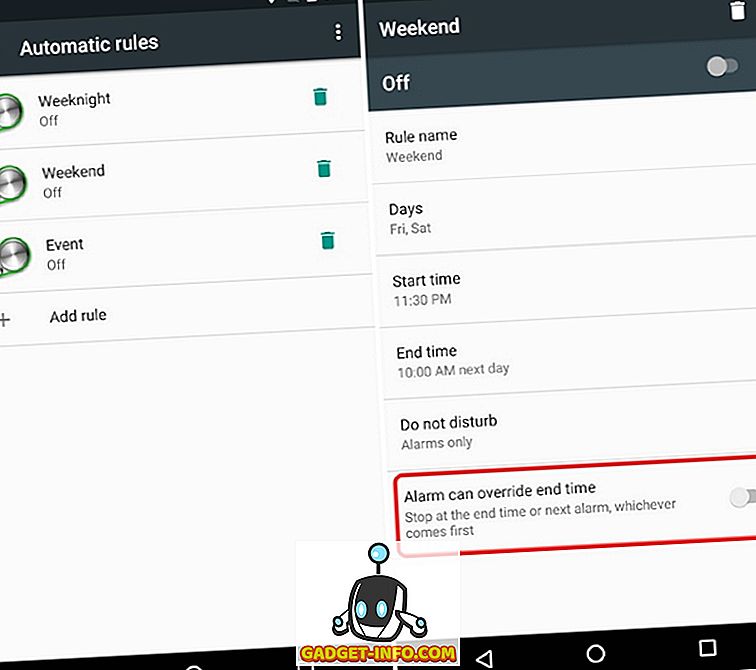
Dostępna jest również nowa opcja " Przerwy wizualne " w Dźwięki-> Nie przeszkadzaj, która umożliwia wyświetlanie powiadomień o blokach, gdy ekran jest włączony lub blokuje powiadomienia o zapaleniu wyświetlacza, gdy tryb DND jest włączony.
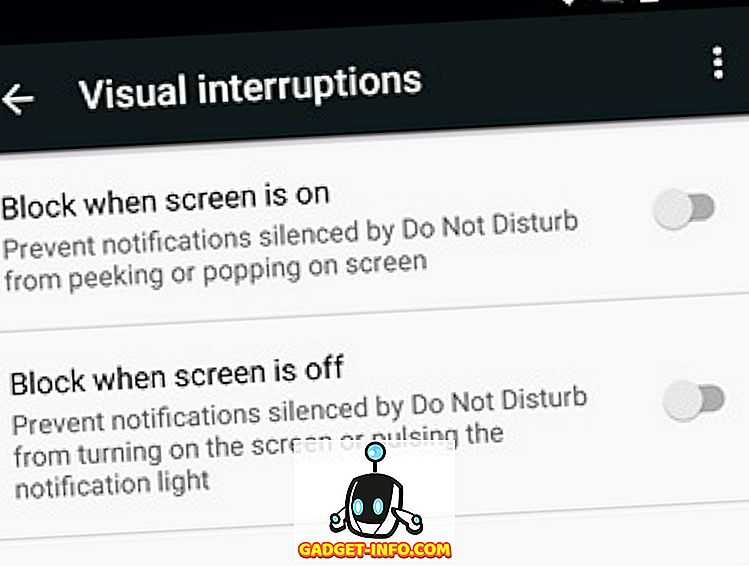
Jak te sztuczki z Androidem N i ukryte funkcje?
Android N jest świetną aktualizacją i jest to tylko pierwsza wersja Developer Preview. Oto kilka fajnych ukrytych funkcji i sztuczek, które pakuje Android N wraz z głównymi funkcjami, o których już rozmawialiśmy. Google planuje wydanie nowego podglądu co miesiąc, aż do ostatecznej wersji, a my możemy spodziewać się dodania nowych funkcji wraz z tymi aktualizacjami. A my dopilnujemy, aby aktualizować tę listę, aby zawierała każdą ukrytą funkcję lub sztuczkę Androida N. Więc, bądź na bieżąco i daj nam znać, jak ci się podoba te sztuczki z Androidem N.